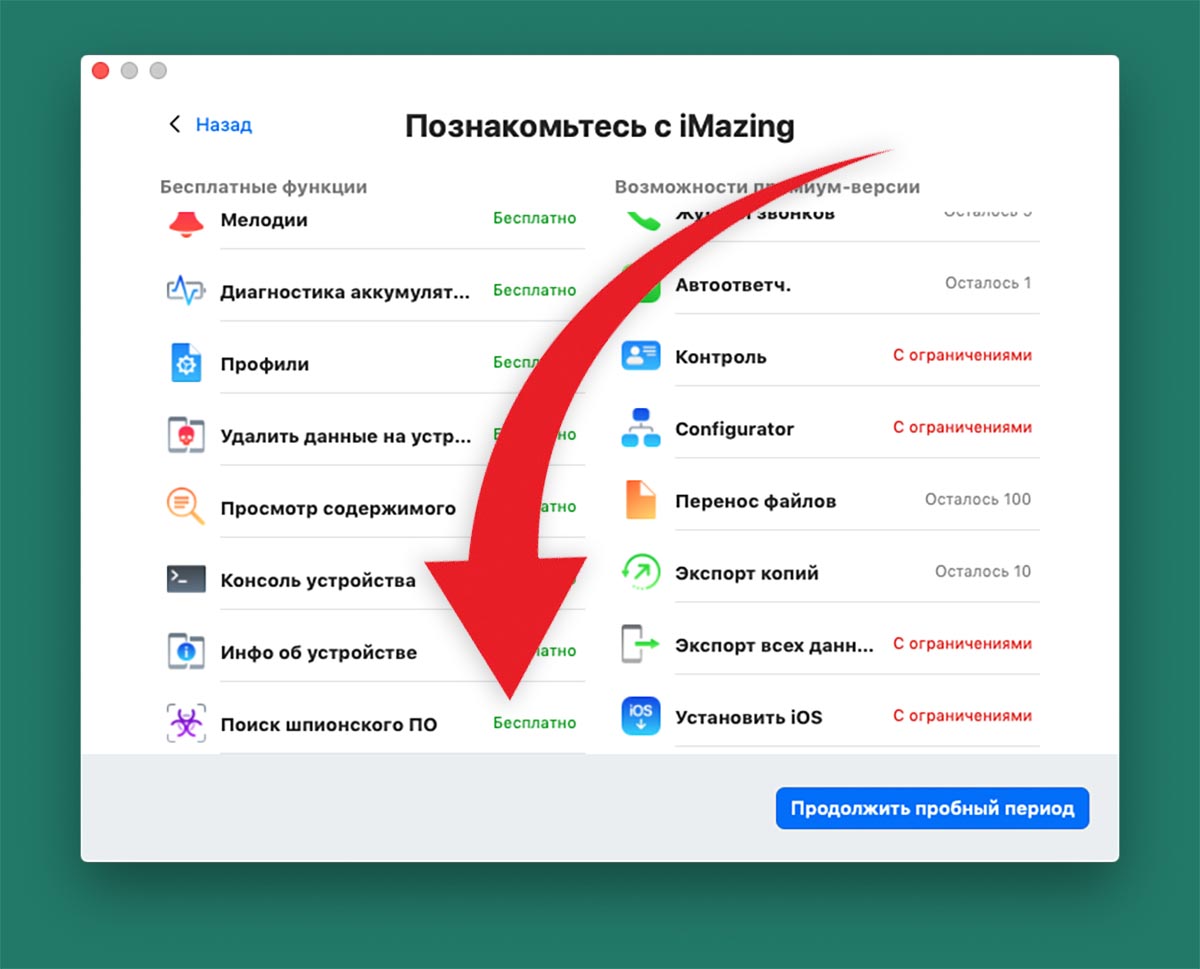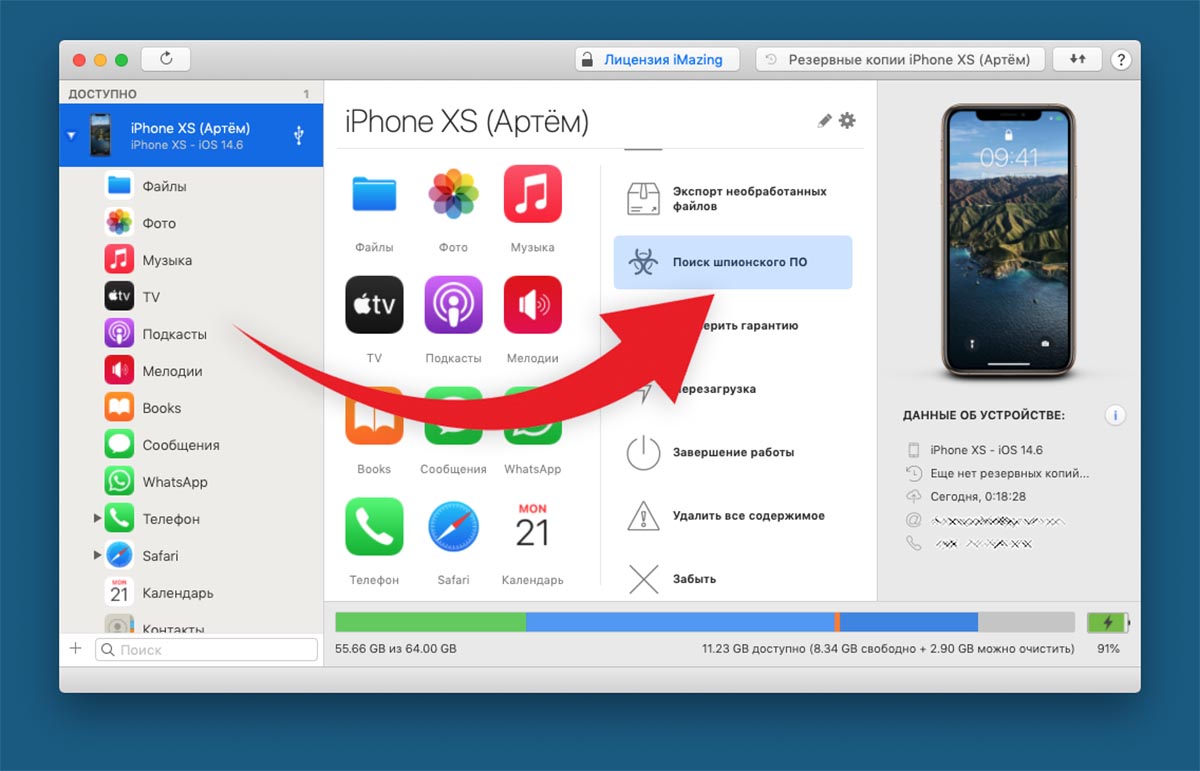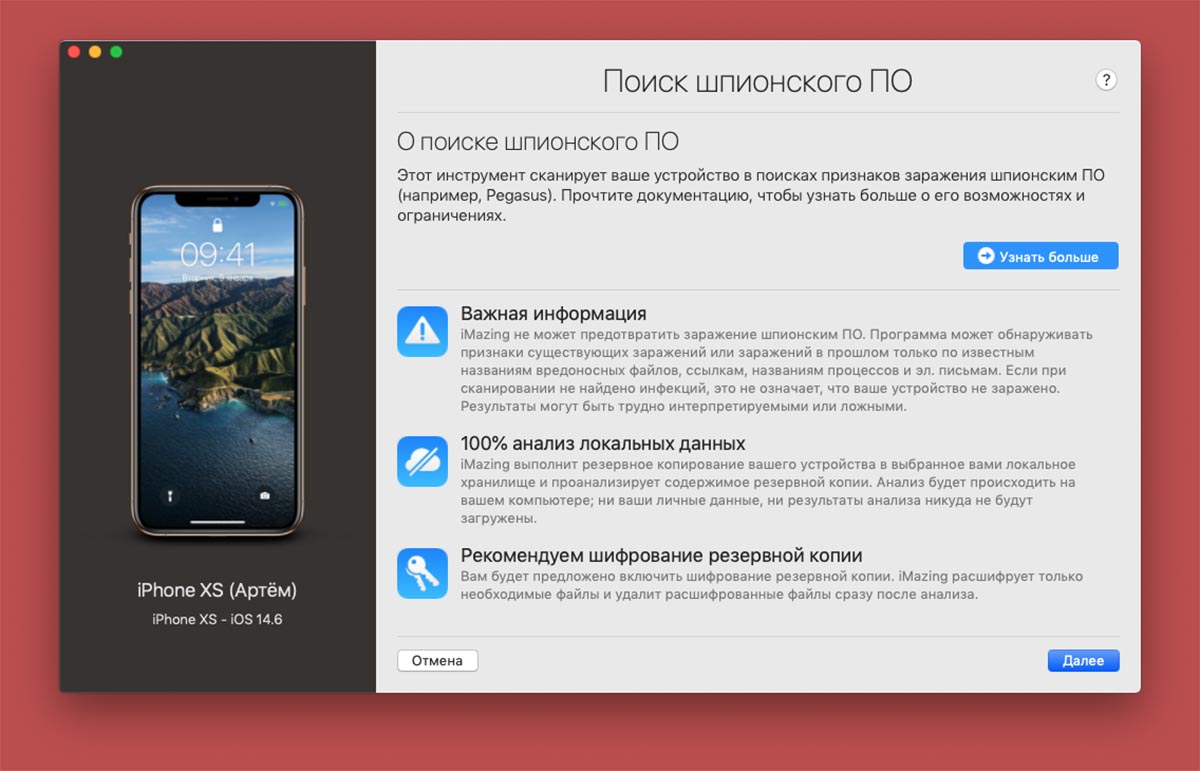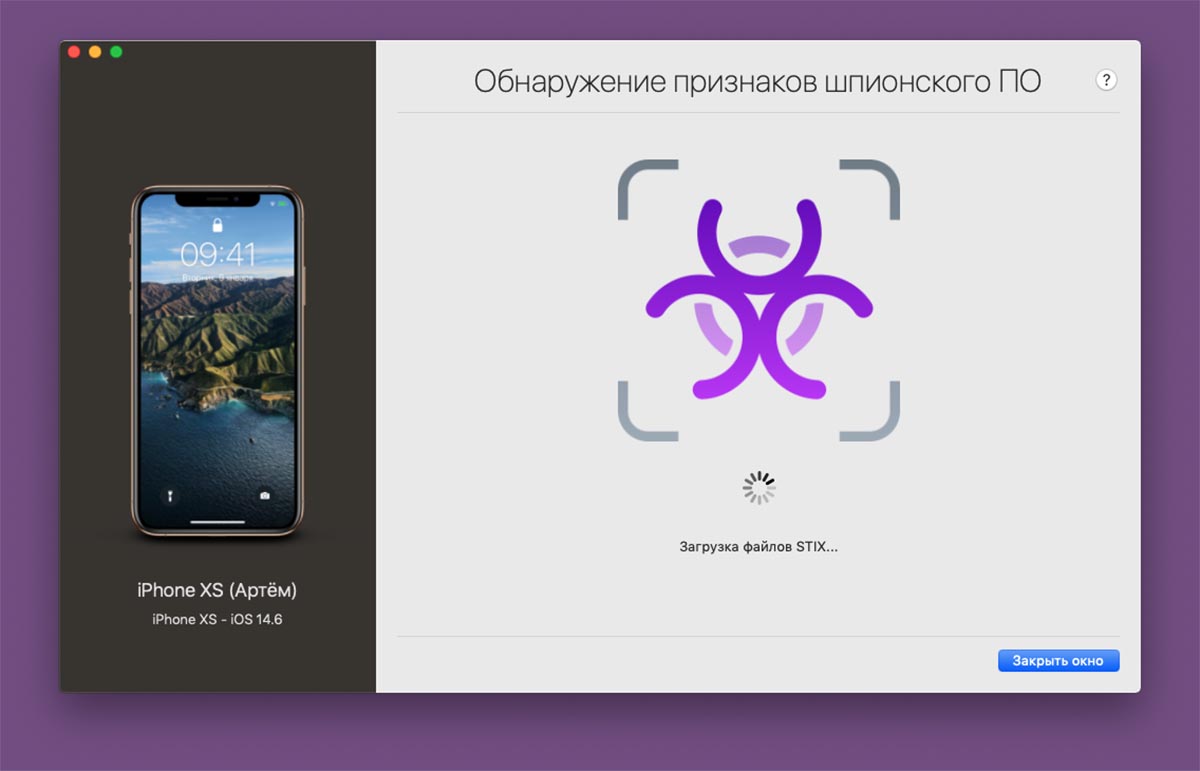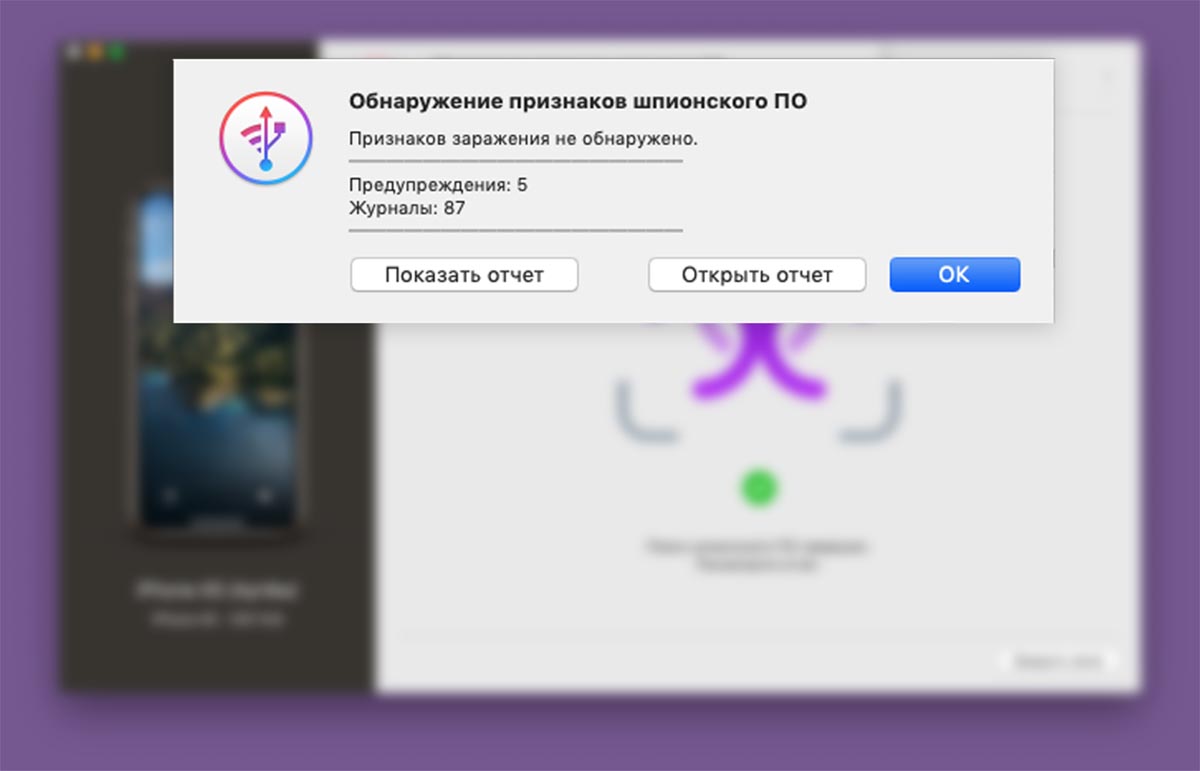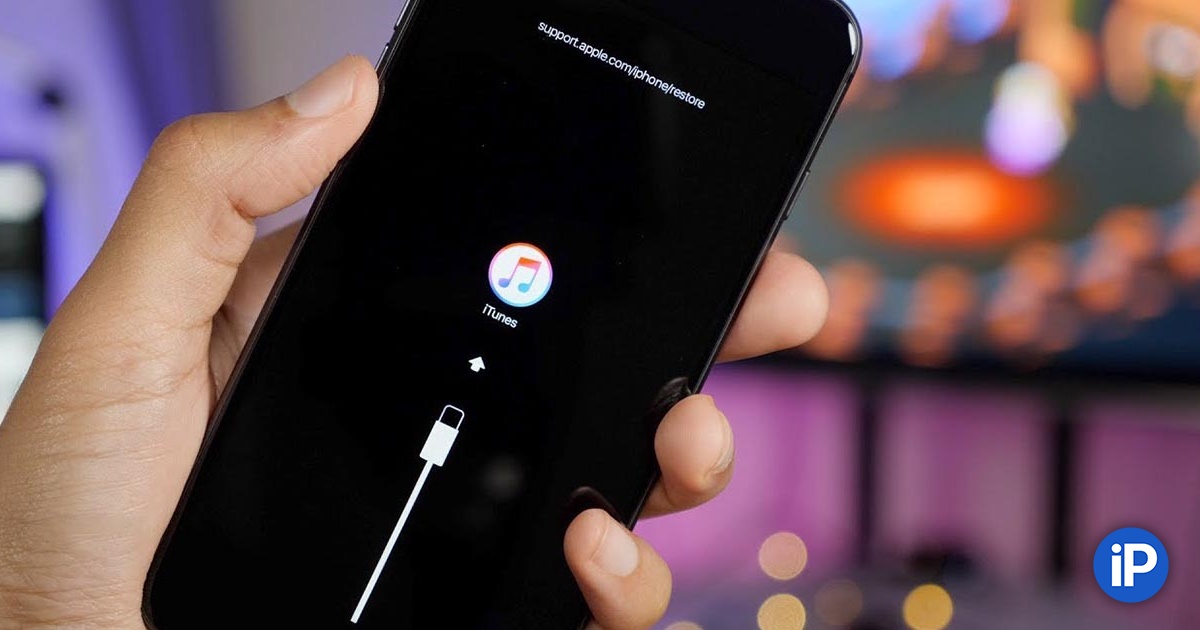Может ли iPhone заразиться вирусами? В статье я расскажу, как провести сканирование вашего iPhone на наличие вредоносных программ и как удалить с него вирус в случае обнаружения.
Автор: Danny Maiorca, внештатный технический писатель
iPhone хорошо известен своими мерами безопасности: защита от вредоносных программ, предлагаемая Apple, является одной из основных причин, по которой люди покупают данные устройства.
Будьте внимательны, ваш телефон не защищен от угроз на 100 процентов.
Далее я расскажу, каким образом можно обнаружить и удалить вирусы с iPhone.
Могут ли айфоны заражаться вирусами?
Итак, могут ли айфоны заражаться вирусами? Если ответить кратко, то да. Конечно, заражение iPhone вредоносным ПО случается реже, чем смартфонов Android. Тем не менее подобные инциденты все же происходят.
Вредоносное ПО, попавшее на ваш iPhone, может нанести серьезный ущерб. В некоторых случаях зловред доставит незначительные неудобства вроде быстрой разрядки аккумулятора. Однако, если произошла кража личных данных, как вы понимаете, все гораздо серьезнее.
В любом случае вы все равно можете минимизировать ущерб. Давайте сначала узнаем, как обнаруживать вредоносные программы на iPhone.
Как вредоносное ПО влияет на iPhone?
Как и в случае с компьютерными вирусами, вредоносное ПО часто снижает производительность вашего iPhone.
Вы можете заметить, что батарея стала разряжаться быстрее, чем раньше. Конечно, на время автономной работы могут влиять и другие факторы, например, более холодная погода и возраст вашего устройства. Если вы заметили, что теперь вам требуется чаще заряжать телефон, советую произвести сканирование на наличие вредоносных программ.
Когда на ваш телефон воздействует вредоносное ПО, устройство быстрее перегревается. Опять же, существуют и другие причины перегрева телефона, такие как перезарядка или большое количество запущенных приложений. Однако, если на телефоне установлено вредоносное ПО, он будет работать с большей нагрузкой и серьезно перегреваться.
Разряженные батареи и перегрев телефона , несомненно, являются важными проблемами. Но пока они не станут критичными, вы, вероятно, даже не подумаете об обновлении телефона. Более серьезным последствием вредоносного ПО на iPhone является то, что ваш телефон в конечном итоге вообще перестанет работать.
Особо хочу отметить, что вредоносное ПО, заразившее iPhone, скорее всего повлияет не только на работу устройства. Злоумышленники могут украсть ваши пароли и другие конфиденциальные данные. Киберпреступники продадут похищенную информацию или будут использовать для взлома ваших учетных записей.
Как проверить iPhone на вирусы или вредоносное ПО?
Если вам кажется, что айфон заражен вредоносным ПО, ознакомьтесь с инструкциями, приведенными ниже.
Вот несколько практических способов проверить ваш iPhone на наличие вирусов или вредоносных программ.
Проверьте наличие незнакомых приложений
Один из самых простых способов обнаружить вредоносное ПО на вашем iPhone — проверить, нет ли на телефоне каких-либо незнакомых приложений. Вам следует искать приложения, которые вы не загружали и которые не являются приложениями Apple по умолчанию.
Просмотрите файлы и папки на главном экране. Если вы ничего не видите, но все еще сомневаетесь, загляните в настройки iPhone. Возможно, там вам удастся найти что-то незнакомое.
Проверьте, был ли произведен джейлбрейк на вашем устройстве
Количество возможностей, которые пользователь получает после джейлбрейка, делают данную процедуру очень привлекательной. Однако, я вам крайне не советую ее производить. Помимо аннулирования гарантии, вы также сделаете свой iPhone более уязвимым для вредоносного ПО.
Конечно, вы могли купить подержанное устройство и не знать, что оно подверглось джейлбрейку . Однако, для защищенности iPhone не имеет значения, сделали вы джейлбрейк самостоятельно или подозреваете, что данную процедуру выполнил кто-то другой. Проверка наличия джейлбрейка — один из шагов к выявлению вируса.
Узнать, был ли произведен джейлбрейк вашего телефона, непросто. Одним из возможных признаков является наличие приложения Cydia. Данное приложение доступно только на взломанных устройствах iOS.
Проверьте счета за телефон
Если на вашем iPhone установлено вредоносное ПО, телефон ежемесячно использует больше данных, чем планировалось. В случае превышения суммы, установленной тарифным планом, вы получите больший счет на оплату.
Еще одним возможным признаком наличия вредоносного ПО на вашем iPhone являются странные входящие или исходящие вызовы, которые вы не совершали или не помните, когда принимали. Опять же, подобные звонки могут привести к неожиданно большому счету.
Проверьте, сколько данных вы использовали, перейдя в Settings > Mobile Network и прокрутив вниз до Mobile Data . Кроме того, вы можете обратиться к своему оператору мобильной связи.
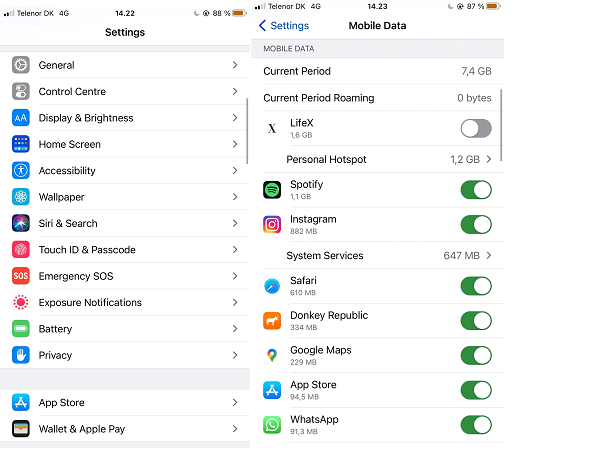
Проверьте свободное место в хранилище (Storage Space)
Память вашего телефона может быть практически заполнена из-за большого количества приложений или фотографий. Но если оставшееся пространство для хранения значительно меньше, чем предполагалось, ваш iPhone возможно заражен вредоносным ПО.
Чтобы проверить объем памяти, перейдите в Settings > General > iPhone Storage .
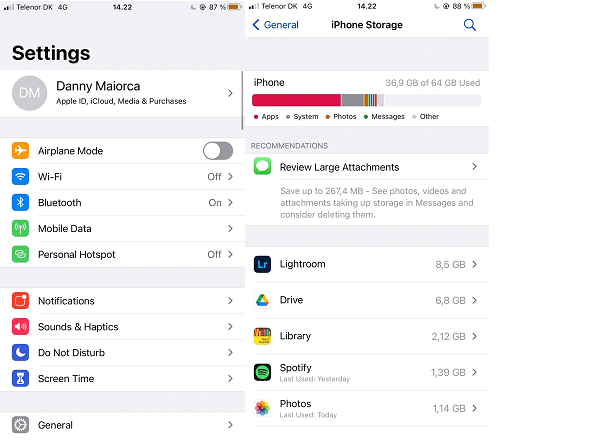
Как избавиться от вируса на вашем iPhone
Если вы сделали все вышеперечисленное и подозреваете, что ваш iPhone заражен, действовать нужно незамедлительно. Ниже приведены несколько простых инструкций как избавиться от вируса на устройстве.
Перезагрузите iPhone
В некоторых случаях перезагрузка iPhone поможет избавиться от вредоносных программ.
Каким образом вы это сделаете, зависит от устройства. Например, если на вашем iPhone есть кнопка «Home», удерживайте ее и кнопку включения / выключения. Делайте это, пока ваш телефон не выключится и не включится снова.
Если на вашем iPhone нет кнопки «Home», вы все равно можете принудительно перезагрузить iPhone и перевести его в режим восстановления.
Если перезагрузка iPhone не работает, попробуйте вместо этого восстановить заводские настройки.
Удалите необычные приложения
Если вы заметили приложения, которых не должно быть на вашем телефоне, их удаление должно помочь избавить ваш телефон от вредоносных программ. Для этого удерживайте иконку, пока не будет выделено отдельное приложение, а затем нажмите Remove App.
Вы также можете удалить все приложения, которые вы не загружали из App Store. В дальнейшем вам следует воздерживаться от загрузки приложений, не относящихся к App Store.
Очистите историю
Очистка вашей истории в Safari поможет избавиться от вирусов на iPhone. Кроме того, вы защищаете себя от кражи паролей и других данных.
Чтобы очистить историю, перейдите в Settings> Safari. Затем прокрутите вниз до Clear History и Website Data.
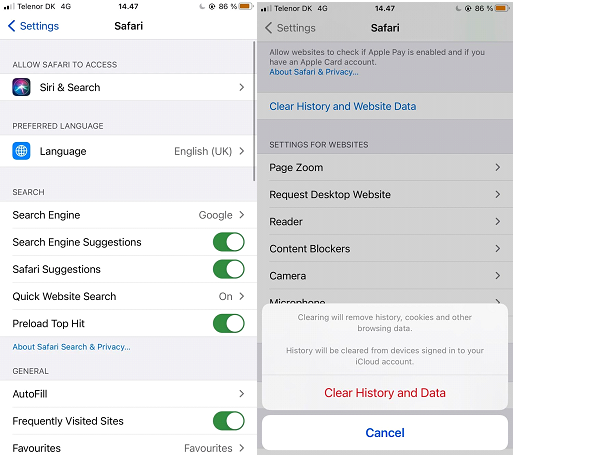
Воспользуйтесь ПО для обеспечения безопасности
Антивирус, установленный на вашем iPhone, обнаружит и удалит любые вредоносные программы.
Если на вашем устройстве нет антивируса, скачайте достойный пакет безопасности и проверьте ваш iPhone на вредоносное ПО.
Замените свой iPhone
Если вы сделали все возможное, но так и не смогли очистить iPhone от вредоносного ПО, скорее всего, вам придется заменить устройство.
Поскольку в большинстве случаев вредоносное ПО создается пользователями и связано с джейлбрейком, гарантия Apple на вашу проблему не распространяется.
Действуйте быстро, если подозреваете, что ваш iPhone заражен вредоносным ПО
Хотя данные случаи редки, ваш iPhone может быть заражен вирусами и другими видами вредоносных программ. Поэтому важно знать, как действовать в таком случае.
Проверьте, действительно ли ваш iPhone заражен вредоносным ПО. Если обнаружите, что проблема кроется в неправильном использовании устройства, подумайте, что вы делаете не так.
Однако, если ваш телефон заражен, избавиться от вредоносного ПО можно разными способами. После очистки устройства от зловредов используйте только приложения из App Store!
Download Article
Download Article
Do you suspect your iPhone might have a virus or malware? iPhones and iPads have a reputation for safety and security when it comes to malware and viruses. While it’s rare for iOS devices to get infected with malware, no electronic device is completely safe from hackers and malicious attacks. This wikiHow article teaches you how to check for and remove malware and viruses on your iPhone or iPad.
-
1
Your iPhone is jailbroken. Most malware and viruses are targeted towards jailbroken devices. Jailbreaking your iPhone or iPad may give you access to more customizable features and apps that aren’t available on the App Store, but it also bypasses Apple’s security features and exposes you to viruses and malware as well as voids your warranty.
- To check if your device is jailbroken, look for apps that are commonly associated with jailbreaking. These include apps like Cydia, AltStore, AltServer, Fugu14, Unc0ver, and Checkra1n.[1]
- To check if your device is jailbroken, look for apps that are commonly associated with jailbreaking. These include apps like Cydia, AltStore, AltServer, Fugu14, Unc0ver, and Checkra1n.[1]
-
2
You see apps you didn’t install. If you see an app you don’t remember installing, it is probably a malware that was installed on their own. In this case, tap and hold the app icon until a pop-up menu appears., and then tap Remove App.
- Alternatively, you can check for apps in the Settings menu. To do so, open the Settings menu and scroll down to see if you see any apps in the Settings menu you didn’t install.
- You can view a list of apps you have purchased in the App Store by opening the App Store and tapping your profile icon. Then tap Purchased to view a list of all purchased apps.
Advertisement
-
3
Your battery isn’t lasting as long as it used to. Lower battery life doesn’t automatically mean your iPhone or iPad is infected with malware. Battery life is expected to decline on older devices, and sometimes legitimate apps and features can use more battery power than others. However, if you notice your battery life drops all of the sudden, it could be a sign that your phone is infected with malware or viruses.
- You can check the health of your battery in the Settings menu. When your battery is fully charged open the Settings app and tap Battery. You will see a graph outlining the health of your battery.
-
4
Your iPhone is overheating for no apparent reason. It’s not uncommon for mobile devices to get hot when using resource-intensive apps, like 3D games. However, if you find your iPhone or iPad is overheating for no apparent reason, it could be a sign that there is an app or malware running in the background that is causing your iPhone or iPad to overheat.
-
5
Your data or call usage is higher than normal. If you are being charged for unexpected calls or higher-than-normal data usage, it could be a sign that your phone has been hijacked and being used to send data, or as part of cryptocurrency mining. If you primarily use Wi-Fi instead of mobile data, you may need to check with your internet service provider to see if you are using more data than usual. Use these steps to check your mobile data usage:[2]
- Open the Settings menu.
- Tap Cellular Data.
- Scroll down and view your data usage below «Cellular Data».
-
6
Apps are frequently crashing. If you find that apps are frequently crashing, it could be a problem with your iPhone’s hardware or memory. It could also be a sign that your iPhone or iPad is infected with a virus or malware. Make a note of which apps are frequently crashing.
-
7
You’re seeing random pop-ups, similar to the ones in your calendar. If you are receiving random pop-ups in Safari or other web browsers, it could be malware trying to get you to agree to something harmful. It could also be a sign that you have malicious cookies in your browser cache.
-
8
Your storage is filling up. If you have less storage space than you would expect, it could be that you have a lot of photos, videos, and apps installed on your iPhone. However, if you see the storage space classified as «Other» is abnormally large, it could be a sign that you have malware or a virus. Use the following steps to check your system storage:[3]
- Open the Settings menu.
- Tap General.
- Tap iPhone Storage.
Advertisement
-
1
Power your iPhone or iPad off and then back on. If you suspect your iPhone or iPad has malware, the first thing you should do is try restarting it. To do so, press and hold the power button on the top or side of your iPhone or iPad until you see the Power Off screen. Slide the slider bar at the top of the screen to power off your iPhone or iPad. Wait about 15 seconds and then press and hold the power button power it back on.
-
2
Update to the latest version of iOS. iPhone or iPad updates can patch system vulnerabilities, remove jailbreaks, and fix problems with your system. Use the following steps to update your iPhone or iPad to the latest version of iOS:[4]
- Ensure you are connected to the internet.
- Ensure you have plenty of battery life.
- Tap Settings.
- Tap General.
- Tap Software Update.
- Tap whichever software update you want to install (if more than one is available).
- Tap Install Now.
-
3
Install updates for problematic apps. If you find you are experiencing problems with specific apps, you may want to check and see if there is an update available for that app. You can do so in the App Store. Use the following steps to update an app on your iPhone or iPad:
- Open the App Store.
- Tap your profile image in the upper-right corner.
- Tap Update next to the problematic app.
-
4
Uninstall problematic apps. If there is no update available for a problematic app, or the update doesn’t fix the problem, you may want to try uninstalling the ape. Use the following steps to uninstall an app:
- Tap and hold the app icon on your Home screen.
- Tap Remove app.
-
5
Clear your history and website data. If you’re getting a lot of pop-ups in Safari, or you are being redirected to web pages you don’t want to visit, you may need to clear your history and website data. Use the following steps to do so:[5]
- Open the Settings menu.
- Tap Safari.
- Tap Clear History and Website Data.
-
6
Try antivirus software. Unlike Android, macOS, and Windows, apps on iPhone and iPad are not granted system-wide access to your device. On the one hand, this makes the iPhone and iPad much more secure than other devices. On the other hand, antivirus software doesn’t have the access it needs to fully secure your phone. Thus, antivirus software has limited effectiveness on iPhone and iPad. However, there are a few antivirus apps you can download from the App Store.[6]
[7]
- Bitdefender
- Kaspersky
- Avast Security & Privacy
- Lookout Mobile Security
- Avira Mobile Security
-
7
Reset your iPhone or iPad settings. If you’re iPhone or iPad starts acting differently all of the sudden, it may not be malware or a virus. It could be a new feature you are not yet used to, or you may have inadvertently activated a feature or settings. You can reset your iPhone or iPad settings to their defaults. This will not erase any data on your iPhone, but it will reset your network settings, keyboard settings, Home screen layout, location settings, privacy settings, and Apple Pay credit and debit cards. Use the following steps to reset your iPhone or iPad settings:
- Open the Settings menu.
- Tap General.
- Tap Transfer or Reset iPhone.
- Tap Reset.
- Tap Reset All Settings.
- Enter your passcode if prompted.
-
8
Reset your iPhone or iPad to its factory default settings. If all else fails, you can erase your iPhone or iPad and reset its factory default settings. This will erase all data on your iPhone or iPad. If you back up your iPhone or iPad to iCloud, you will be given the option to restore your iPhone or iPad from a backup when signing back in after resetting. Use the following steps to erase and reset your iPhone or iPad:<ref>
- Open the Settings menu.
- Tap General.
- Tap Transfer or Reset iPhone.
- Tap Erase All Content and Settings.
- Enter your passcode or Apple ID password.
- Power your iPhone or iPad back on after the reset is complete.
- Follow the instructions during the initial setup process.
Advertisement
Add New Question
-
Question
How do I get rid of malware notifications on my iPhone?
Bryzz Tortello is a Phone Repair Specialist and the Owner & CEO of Tortello Repair Services. With over ten years of experience, she specializes in iPhone and iPad ranging from screen and battery replacements to microsoldering and data recovery. Bryzz attended The College of the Canyons.
Phone Repair Specialist
Expert Answer
If it’s a push notification, do not click on it. Go to Settings on your phone and select the app that is sending the notifications. Then, just toggle off the option «Allow Notifications».
Ask a Question
200 characters left
Include your email address to get a message when this question is answered.
Submit
Advertisement
-
If problems persist after resetting your iPhone, the malware or virus may be saved to your backup. In which case, you will need to reset your iPhone without restoring it.
Advertisement
About This Article
Thanks to all authors for creating a page that has been read 33,880 times.
Is this article up to date?
Вы, скорее всего, уже слышали об опасном шпионском ПО Pegasus, которое позволяет третьим лицам получать доступ к переписке, сообщениям и контенту на зараженных смартфонах и планшетах Apple. Масштабное исследование организации Amnesty International позволило выявить такое программное обеспечение на смартфонах более 50 тысяч журналистов и политических деятелей в разных странах.
Эксперты и аналитики после этого ополчились против Apple, обвиняя компанию в намеренном создании потенциально опасных уязвимостей, которые можно использовать для взлома и слежки за смартфонами на базе iOS. Представители компании разработчика данного ПО подтвердили факт сотрудничества с правительствами некоторых стран и заявили, что простым пользователям айфонов ничего не угрожает.
С другой стороны никто точно не знает, как могут использовать данное ПО его покупатели и чьи именно гаджеты они могут заразить для удаленного сканирования и слежки. Даже в Apple попытались всячески успокоить покупателей яблочной техники, но неприятный осадок и разного рода опасения после таких скандалов остаются.
Как работает Pegasus и подобное ПО
После многочисленных скандалов вокруг сливающих данные пользователей мессенджеров и социальных сетей разработчики были вынуждены закрыть ряд дыр и уязвимостей, которые чаще всего использовались третьими лицами для слежки и удаленного сбора данных.
После этого, нуждающиеся в новых возможностях шпионажа организации, обратили свой взор на израильскую компанию киберразведки NSO Group. Самой передовой технологий компании на данный момент является программное обеспечение Pegasus. Оно позволяет удаленно получать практически полный доступ к зараженным гаджетам.
Система перехватывает нажатие кнопок виртуальной клавиатуры (передавая все введенные жертвой данные), может передать любой контент со смартфона и даже удаленно активировать микрофон или камеру.
Разработка Pegasus ведется более пяти лет, создатели ПО вынуждены искать все новые обходные пути и дыры после каждого обновления iOS и Android. За это время утилита из простого “трояна” эволюционировала в настоящее шпионское ПО.
Если изначально утилита пыталась перехватить передаваемые и получаемые смартфоном данные, а затем по возможности расшифровывала их, то сейчас она может полностью управлять системой с правами суперпользователя со всеми вытекающими последствиями.
Раньше для активации вредоносного кода было необходимо спровоцировать цель. Пользователь смартфона должен был самостоятельно перейти по нужной ссылке из письма или сообщения. Для этого придумывали все более изощренные способы обмана и трюки. Так, например, устройство жертвы долго атаковали спамом, а затем резко предлагали отписаться от него по ссылке.
Со временем пользователи перестали реагировать на такие раздражители, делая невозможным запуск вредоносного кода на смартфоне. Разработчики смогли преодолеть этот барьер и сделали так называемый эксплойт без клика.
Такой способ взлома возможен без участия конечного пользователя и опирается исключительно на уязвимости служб обмена сообщениями. По данным Amnesty International, заражение вирусом Pegasus возможно через Gmail, Facebook, Viber, WhatsApp, WeChat и даже фирменные сервисы Apple – FaceTime и iMessage.
Аналитики утверждают, что количество уязвимостей с каждым годом только увеличивается. Происходит это из-за усложнения сервисов и добавления в них новых фишек. Такой подход позволяет хакерам найти еще больше дыр для активации вредоносного кода, чем в старых и медленно развивающихся сервисах.
За созданием ПО подобного Pegasus стоят большие деньги. За 2020 год компания NSO Group отчиталась об официальной прибыли в размере $243 млн.
Можно ли обнаружить вредоносное ПО на iPhone
Специалисты по кибербезопасности организации Amnesty International не первый год изучают работу Pegasus и других подобных вирусов. Они проверяют зараженные смартфоны жертв и анализируют способы попадания шпионского ПО в операционную систему.
Подобный анализ позволил обнаружить сходства во время фиксации вредоносных процессов, которые могут быть по-разному замаскированы в системе, но в итоге действуют одинаково. Специалисты подтвердили, что весь вредоносный код имеет стороннее происхождение и не является частью приложений или системных файлов.
Все это позволило разработчикам Amnesty выпустить набор ПО для обнаружения вируса на любом смартфоне. Система сканирует резервную копию гаджета или дамп операционной системы, пытаясь найти известные “хвосты” вируса Pegasus или других вредоносных программ на его основе.
Если будет найдено хоть одно сходство с базой уже известных частей кода Pegasus, система подтвердит наличие заражения. Предоставленный набор утилит распространяется на GitHub и имеет открытый исходный код. Однако, утилиты запускаются и работают в терминальном режиме, что делает использование ПО сложным и недоступным для большинства пользователей.
Как узнать, заражен ли ваш iPhone
К счастью, на помощь пришли разработчики давно известного стороннего файлового менеджера для iPhone – iMazing. В обновлении 2.14 они добавили возможность сканирования iPhone или iPad для обнаружения вируса Pegasus или другого ПО на его основе.
Разработчики использовали предложенный Amnesty International алгоритм, но при этом упаковали его в простой и понятный интерфейс вместо сложной терминальной настройки и ручного ввода команд.
Приложение iMazing платное, но часть фишек, анализ заражения вирусом Pegasus в том числе, доступны бесплатно. Сейчас расскажем, что нужно сделать для обнаружения вредоносного ПО.
1. Скачайте пробную версию приложения iMazing с сайта разработчика. Доступны версии для macOS и Windows.
2. Подключите iPhone к компьютеру при помощи кабеля и разблокируйте его.
3. В приложении iMazing найдите раздел Поиск шпионского ПО.
4. Запустите режим сканирования и следуйте инструкциям на экране.
Внимание! iMazing не может защитить iPhone от заражения шпионским ПО. Приложение лишь обнаруживает признаки наличия заражения. Положительные результаты сканирования не могут на 100% гарантировать отсутствие вредоносного ПО на вашем iPhone.
Данный способ сканирования полностью безопасен. Использовать его можно бесплатно и анонимно. Для загрузки тестовой версии приложения не требуется регистрации или создания учетной записи.
Проверка осуществляется локально на вашем компьютере и данные не передаются на сервера iMazing.
Подключение к сети для прохождения проверки необходимо исключительно для актуализации базы IOC (индикаторов компрометации) и расшифровки сокращенных ссылок, под которыми может маскироваться вредоносное ПО.
Подробнее о конфиденциальности пользовательских данных при работе с iMazing можете прочитать здесь.
Что делать в случае заражения iPhone
Простого и быстрого способа очистить iPhone от вируса Pegasus на данный момент не существует. В случае с Pegasus вредоносный код маскируется под системные файлы и не может быть идентифицирован и удален каким-либо программным обеспечением.
Избавиться от шпионского кода можно только полной перепрошивкой гаджета. Инструкция по полной переустановке iOS доступна на нашем сайте.
После загрузки чистой iOS на смартфоне не будет вредоносного кода, но никто не застрахован от повторного заражения. Тем более, что осуществить его можно удаленно без какого-либо участия с вашей стороны.
Для максимальной безопасности рекомендуется регулярно обновлять iOS и установленные приложения, чтобы сразу же получать “заплатки” от разработчиков для найдённых уязвимостей.

🤓 Хочешь больше? Подпишись на наш Telegram.

iPhones.ru
Большой брат следит за вами?
- Apple,
- iOS,
- iPhone,
- Безопасность,
- защита,
- Это интересно,
- это полезно
Артём Суровцев
@artyomsurovtsev
Люблю технологии и все, что с ними связано. Верю, что величайшие открытия человечества еще впереди!
Ни для кого не сюрприз, что вы хотите, чтобы ваш iPhone был защищен и безопасен. Вот почему большинство людей покупают чехлы и защитные экраны для своих телефонов. Вы хотите позаботиться о своем устройстве. И то же самое верно, когда речь идет о вирусах и вредоносных программах.
В этой статье я отвечу на вопрос, может ли ваш iPhone заразиться вирусом. Я также покажу вам, как проверить iPhone на наличие вредоносных программ и что делать, если вы их найдете.
Кроме того, я хочу дать несколько полезных советов о том, как защитить ваш iPhone от вредоносных программ в будущем.
Могут ли айфоны заразиться вирусами?
Это действительно большой вопрос, не так ли?
Хотя вероятность заражения iPhone меньше, чем у их аналогов на Android, устройство Apple не является безошибочным. Операционная система iOS защищена множеством надежных функций безопасности, но ни одна система не является полностью надежной. Хорошая новость заключается в том, что риск заразиться вирусом на вашем iPhone невероятно низок. Особенно, если вы не делаете джейлбрейк своего телефона и загружаете приложения только из iOS App Store.
Теперь, когда мы знаем, что iPhone действительно может быть в опасности, давайте поговорим о том, как проверить ваше устройство на наличие вирусов и вредоносных программ. Вот несколько шагов, которые нужно выполнить:
Проверьте наличие подозрительных приложений
Обычный трюк хакеров — установить вирус или вредоносное ПО, которое больше похоже на законное приложение. Вот почему рекомендуется периодически просматривать ваш iPhone, чтобы увидеть, есть ли что-то, что вы не узнаете или что кажется подозрительным. Если вы что-то найдете, важно немедленно удалить это. Чем дольше он находится на вашем телефоне, тем дольше он имеет доступ к вашим данным.
Контролируйте производительность вашего iPhone
Как правило, если iPhone заражен вирусом или вредоносным ПО, он начинает нагружать ваши процессоры. Это означает, что вы можете заметить, что ваш телефон работает медленно или чаще дает сбой. Вы даже можете быть предупреждены о вредоносных программах на вашем iPhone, потому что срок службы батареи слишком быстро разряжается.
Используйте надежное антивирусное приложение
Несмотря на то, что большинство людей скажет вам, что антивирусное приложение для вашего iPhone — это пустая трата времени и места, на самом деле они могут быть очень полезными. Как и на вашем компьютере, они могут сканировать ваше устройство на наличие любых вирусов или вредоносных программ, которые могли проникнуть на ваш iPhone без вашего ведома.
Признаки того, что iPhone заражен вредоносным ПО
Знание признаков заражения вашего iPhone вредоносным ПО является важным шагом в защите не только вашего устройства, но и ваших конфиденциальных данных. Чем раньше вы сможете распознать эти симптомы, тем быстрее вы сможете принять меры и устранить их. При этом взгляните на этот список наиболее распространенных признаков того, что ваш iPhone может быть заражен вредоносным ПО:
- Снижение производительности. Как правило, если ваш iPhone заражен вредоносным ПО, это истощает вычислительную мощность вашего устройства и заставляет его работать медленнее или даже зависать.
- Быстрый разряд батареи. Подобно тому, почему вредоносное ПО может привести к снижению производительности вашего телефона, поскольку оно использует все ресурсы вашего устройства, вредоносное ПО также может разряжать аккумулятор намного быстрее, чем обычно.
- Необъяснимое использование данных. Использование ваших данных может внезапно и необъяснимо резко возрасти из-за того, что вредоносное ПО работает в фоновом режиме и отправляет ваши данные обратно на свои серверы.
- Всплывающие окна и перенаправления браузера. Еще одним распространенным признаком вредоносного ПО является наличие чрезмерных всплывающих окон с рекламой и перенаправлений браузера. Обычно это знак на любом устройстве, но особенно на iPhone.
Что делать, если вы обнаружили вирус
Если вы думаете, что уже слишком поздно и ваш iPhone уже заражен вирусом или вредоносным ПО, не беспокойтесь. Есть шаги, которые вы можете предпринять, чтобы удалить его с вашего телефона.
Первое, что вам нужно сделать, это удалить все подозрительные приложения. Если есть приложение, которое вы не знаете или скачали давным-давно, просто избавьтесь от него сейчас. Вы можете выполнить следующие шаги, чтобы удалить приложение с вашего iPhone:
- Найдите приложение на главном экране.
- Нажмите и удерживайте приложение.
- Выберите Удалить приложение.
- Затем нажмите «Удалить приложение» и перезагрузите телефон.
Это когда вы определенно захотите использовать надежное антивирусное приложение для сканирования вашего iPhone. Вы никогда не знаете, что еще может сохраняться или есть ли другие несвязанные угрозы.
Более подробное руководство по обращению с вирусом на вашем iPhone, включая дополнительные шаги и меры предосторожности, можно найти в другой нашей статье «Что делать, если вы обнаружили вирус на своем iPhone». Быстрые действия и выполнение необходимых шагов помогут вам удалить вирус и защитить ваше устройство и личную информацию.
Как защитить свой iPhone от вредоносных программ
Первым шагом к защите вашего iPhone от угроз вирусов и вредоносных программ является профилактика.
Итак, нашли ли вы что-то сомнительное на своем iPhone или нет, вам следует помнить об этих советах, чтобы сохранить его в безопасности. Я обещаю, что все они довольно просты для понимания. И хорошая новость заключается в том, что есть большая вероятность, что вы уже следуете этим советам.
Используйте только магазин приложений
Любой файл, который вы кладете на свой телефон, может быть заражен. Наиболее распространенные способы попадания новых файлов на iPhone — через приложения. Каждый раз, когда вы загружаете новый, на ваше устройство загружаются десятки сотен файлов.
Вот почему так важно загружать приложения только через App Store. Apple тщательно проверяет и утверждает все, что там находится, чтобы убедиться, что это безопасно.
Регулярно обновляйте свой iPhone
Поверьте мне, я знаю, насколько раздражающими могут быть обновления программного обеспечения. И они никогда не приходят в удобное для них время. Но каждый из них служит определенной цели, особенно обновления iOS.
Разумеется, каждое новое обновление предназначено для исправления ошибок. Иногда эти ошибки являются уязвимостями безопасности. Таким образом, запуская обновление, вы максимально защищаете свой телефон.
Хорошая новость заключается в том, что вам не нужно ждать, пока ваш iPhone сообщит вам об обновлении. Вы можете вручную поискать сами. Вот как вы можете проверить и установить обновления iOS:
- Открыть настройки.
- Нажмите «Основные» > «Обновление ПО».
- Если он есть, вы сможете нажать «Установить обновление».
Прежде чем приступать к обновлению, рекомендуется убедиться, что ваш телефон подключен к сети Wi-Fi и к источнику питания.
Избегайте джейлбрейка вашего iPhone
Конечно, джейлбрейк вашего устройства открывает доступ к большему количеству функций и приложений, которые иначе были бы вам недоступны. Но это также открывает ваш телефон для большего количества вирусов и вредоносных программ. Поскольку никто не просматривает приложения или функции, невозможно сказать, как джейлбрейк может скомпрометировать ваш iPhone.
Мне нравится думать об этом так: если есть функция, которую Apple еще не включила в iOS, вероятно, для этого есть веская причина. Я бы предпочел иметь безопасный и работающий телефон новой функции.
Будьте осторожны, на что вы нажимаете
Этот совет ни в коем случае не уникален для iPhone, но он так же важен и там. Всегда будьте осторожны со ссылками и вложениями, на которые вы нажимаете на своем телефоне. Помимо приложений, скомпрометированные ссылки и вложения являются наиболее распространенным способом заражения iPhone вирусом.
Убедитесь, что вы нажимаете или нажимаете только на ссылки из надежных источников. И никогда не открывайте вложение электронной почты от кого-то, кого вы не знаете. На самом деле, рекомендуется всегда проверять адрес электронной почты, прежде чем открывать вложение. Вы никогда не знаете, когда хакер может притворяться другом или коллегой, когда отправляет вам электронное письмо.
Используйте надежные пароли
На данный момент этот совет должен быть просто данностью. Использование надежного уникального пароля необходимо для обеспечения безопасности всех ваших учетных записей. Каждый пароль должен включать заглавную и строчную буквы. Тогда, по крайней мере, число, кроме специального символа, поставит его на первое место для максимальной безопасности.
Если вам трудно вспомнить все свои разные пароли, подумайте об использовании надежного менеджера паролей, чтобы отслеживать их.
Несмотря на то, что iPhone может быть менее уязвим для вирусов и вредоносных программ, чем другие смартфоны, все же важно помнить об этой возможности. Надеюсь, вы сможете следовать некоторым, если не всем советам, упомянутым в этой статье. И помните, если вы обнаружите какие-либо вирусы или вредоносные программы, очень важно удалить их как можно быстрее. Время имеет существенное значение. Скорее всего, вы не знаете, когда ваш телефон был заражен или как долго хакер мог иметь доступ к вашим личным данным.
Важным выводом является то, что эти потенциальные угрозы не должны мешать вам использовать ваш iPhone. Делая небольшие вещи, которые вы уже делаете, например, обновляя iOS и используя только App Store, вы можете защитить свой телефон. Так что не беспокойтесь о вирусах; просто будьте достаточно умны, чтобы не дать им заразить ваш iPhone. Теперь, когда вы закончили эту статью, вы точно знаете, что вам следует искать.
Платформа iOS, на которой работают «яблочные» гаджеты, вполне заслуженно характеризуется как наиболее защищенная от хакерских угроз и вредоносного ПО. Благодаря использованию закрытого кода, и ограниченному доступу к системным файлам, нанести серьезный ущерб смартфону практически невозможно. За всю историю существования платформы было зафиксировано не более 20 случаев заражения, а удачные атаки вообще можно сосчитать на пальцах одной руки. Но поскольку вероятность заражения, хоть и минимальная, все же существует, целесообразно периодически проверять Айфон на вирусы. Особую же актуальность вопрос приобретает в ситуации, когда мобильный гаджет начинает вести себя неадекватно. И если вы не знаете, как проверить Айфон на вирусы, почитайте наш материал.
Оглавление
- 1 Необходима ли вообще проверка?
- 2 Как вирус может попасть на Айфон
- 3 Типы вирусов для iOS
- 4 Как проверить наличие вирусов
- 4.1 Через антивирусы на телефоне
- 4.2 Через антивирусы на ПК
- 4.3 Через онлайн сервисы
- 5 Как удалить вирусы с Айфона
- 5.1 Принудительная перезагрузка
- 5.2 Обновление ОС
- 5.3 Сброс настроек на Айфоне
Необходима ли вообще проверка?
Хотя вирус на iPhone – явление более редкое, нежели на устройствах под управлением Android и Windows, риск заражения все-таки существует. Ярким примером является вредоносная программа WireLunker, созданная китайскими программистами, которой удалось поразить более полумиллиона Apple-устройств и несколько сотен приложений в App Store. Но данный пример является скорее исключением, нежели правилом.
Ведь что такое вирус? Это вредоносный фрагмент компьютерного кода, способный создавать многократно собственные копии. Обходя защиту, они распространяются по всей системе и способны привести к краже, повреждению и удалению данных. Чтобы «чувствовать» себя свободно, вирусу необходимо получить доступ к системообразующим файлам.
Операционная система iOS устроена таким образом, что каждый рабочий процесс выполняется в изолированном пространстве, а любое установленное приложение взаимодействует исключительно с внутренними ресурсами. Поэтому вирус не в состоянии найти поле для вредоносной деятельности. Одновременно разработчики Apple позволяют скачивать программы для своих устройств только из фирменного магазина, где каждая из них проходит тщательную проверку. Поэтому получить на свой телефон зараженное приложение практически невозможно.
Максимально обезопасить свой телефон могут пользователи, которые приобретают смартфоны с джейлбрейком или выполняют его самостоятельно. Если юзер владеет аппаратом с полным доступом к системным файлам, то вероятность «подхватить» вирус практически равна нулю.
Как вирус может попасть на Айфон
На создание серьезного вредоносного ПО затрачивается огромное количество времени и ресурсов. И для его гарантированного внедрения требуется взломать Apple-устройство. В результате успешного выполнения данной процедуры хакер получает права суперпользователя и возможность обойти защиту. Взлом Айфона позволяет получить полный контроль над операционной системой, удалять имеющиеся приложения и скачивать программы со сторонних ресурсов. Заподозрить появление вируса на Айфоне можно, если:
- аккумулятор стал разряжаться быстрее;
- смартфон стал перегреваться;
- при закрытом браузере стали появляться всплывающие уведомления;
- увеличился сетевой трафик на смартфоне;
- появились неизвестные приложения;
- вырос счет за телефон.
В некоторых случаях устройство начинает работать медленнее, подвисать или вести себя «неадекватно». Очень редко iPhone полностью выходит из строя.
Типы вирусов для iOS
Специалисты выделяют несколько разновидностей вредоносных программ, встречающихся на данной платформе. Каждая обладает присущими только ей характеристиками и признаками. На сегодняшний день наиболее опасными считаются следующие типы вредоносного ПО.
- «Adware». Программы, предназначенные для показа рекламы и сбора информации о пользователе с его согласия. Если любая из них действует тайно, то считается вредоносной (троянец-шпион);
- «Spyware». Вирус, занимающийся кражей данных с ПК или мобильных устройств, и передающий их в онлайн-ресурсы с последующим распространением по сети;
- «Ransomware». Вредоносный софт, блокирующий операционную систему в целях получения платы за ее дальнейшее использование;
- «Malware». ПО, способное проникать в приложения на мобильных устройствах. На смартфон может попасть через ПК в процессе сопряжения либо при передаче данных.
Несмотря на всю опасность, вирус не способен просто так проникнуть на смартфон. Для этой цели была разработана и успешно действует многоуровневая защита. Но при неправильном использовании такую вероятность исключить нельзя.
Как проверить наличие вирусов
Существует несколько способов проверки Apple-устройства на наличие вредоносного программного обеспечения: через онлайн-сервисы, собственный персональный компьютер, с помощью специальных антивирусных программ. Каждый из них имеет свои особенности и применяется в определенных ситуациях.
Через антивирусы на телефоне
Фирменный магазин «App Store» является хранилищем многих полезных и нестандартных программ, к числу которых относятся и антивирусы. Но, к сожалению, большинство из них не способны обнаружить и устранить серьезное вредоносное ПО. В лучшем случае они помогут избавиться от мелких неполадок вроде всплывающей рекламы или переадресации на другую страницу. «App Store» не может похвастаться богатым выбором приложений, но из тех, что есть, пользователь может выбрать наиболее подходящее и понравившееся.
Среди целого ряда антивирусных программ лишь немногие удостоились внимания пользователей iPhone. Наиболее высоким рейтингом в App Store обладают следующие утилиты:
- McAfee Mobile Security. Обеспечивает несколько степеней защиты, создает резервные копии, сохраняет их, а при необходимости восстанавливает. Способна сфотографировать мошенника в момент кражи смартфона посредством опции CaptureCam;
- Avast Secure & Privacy. Выполняет функции, аналогичные тем, которые описаны в предыдущем варианте. Антивирус предлагает безопасное хранилище данных, отлично справляется с поставленными задачами;
- Loockout. Данное антивирусное ПО хорошо знакомо пользователям Айфонов. С помощью специальных опций оно обеспечивает защиту против кражи и позволяет найти утерянный телефон. По отзывам владельцев i-гаджетов программа неплохо справляется со своими функциями;
- Trend Micro Mobile Security. Утилита пользуется популярностью, благодаря обеспечению качественной комплексной защиты. Помимо выполнения основных функций она способна хранить пароли и другие личные данные, а также защищать их через PIN-код;
- Phone Guardian. Малоизвестное в аудитории пользователей iPhone приложение получило высокую оценку. Благодаря функции Privacy VPN позволяет безопасно пользоваться интернетом. А с помощью встроенного анализатора данных оптимизирует процесс, указывая, какие программы лучше временно отключить или удалить.
Через антивирусы на ПК
Если к антивирусам на мобильном гаджете нет доверия, но при этом на компьютере установлена свежая программа, эффективно выявляющая вредоносное ПО, стоит воспользоваться такой возможностью и выполнить проверку Айфона на вирусы. Порядок в этом случае будет следующим:
- Телефон следует подключить к ПК или ноутбуку при помощи USB-кабеля;
- Подождать, пока процесс сопряжения закончится, и компьютер обнаружит мобильное устройство;
- Запустить антивирусную программу, установленную на ПК, и активировать процесс сканирования;
- Дождаться окончания проверки, отчета о найденных уязвимостях и вариантах их исправления.
К сожалению, данный способ проверки не всегда оказывается результативным. Это обусловлено тем, что в некоторых случаях (вероятно, в зависимости от модели) компьютер своеобразно распознает девайс. Он воспринимает мобильное устройство как внешний накопитель данных, и блокирует доступ при попытке открыть его. Увидеть на экране можно только фотографии, полученные с Айфона. При возникновении подобной ситуации, целесообразно воспользоваться другим вариантом проверки.
Через онлайн сервисы
Для тех, кто планирует проверку своего Айфона на предмет наличия вирусов без предустановки программного ПО, подойдет вариант выполнения процедуры в режиме онлайн. Конечно, непосредственно в сети просканировать мобильное устройство не получится, поскольку iOS не позволит стороннему приложению получить доступ к системным файлам.
Чтобы осуществить задуманное, понадобится:
- скачать интересующий антивирус в облачное хранилище, после чего установить его на компьютер или ноутбук;
- подключить смартфон к ПК посредством USB-кабеля и выполнить сопряжение;
- разрешить программе доступ к файловой системе;
- запустить процесс сканирования в стандартном режиме.
Сканировать файловую систему без необходимости предварительной установки на Apple-устройство способны такие известные приложения, как:
Kaspersky Threat Intelligence Portal. Онлайн сервис, пришедший на смену популярной программе Kaspersky VirusDesk, которая была закрыта в апреле 2020 года, позволяет выполнять онлайн-проверку подозрительных объектов и файлов больших размеров – до 256 МБ в режиме общего доступа.
Virus Total. Бесплатная онлайн-утилита способна не только обрабатывать системные файлы и ссылки сайтов, но и выявлять заражение троянами и другими вредоносными элементами.
ESET Online Scanner. Работает в фоновом режиме, но только после установки на компьютер. Программа регулярно просматривает файлы и имеющиеся на ПК диски.
Как удалить вирусы с Айфона
Вирусы попадают в систему «яблочных» устройств кране редко, но те, которым удалось это сделать, проникают в файловую систему настолько глубоко, что обнаружить, а тем более извлечь их оттуда практически невозможно. Но это лишь на первый взгляд. В действительности же наиболее безопасные коды можно удалить посредством очищения файлов cookie в используемом браузере. Не менее эффективными могут стать и некоторые другие методы.
Принудительная перезагрузка
Если девайс стал медленно работать, тормозить или вообще повис, целесообразно перезагрузить его либо сбросить настройки. Эти нарушения обычно не связаны с влиянием вирусов или вредоносного ПО, а вызваны программными или кодовыми конфликтами. Справиться с проблемой и восстановить работоспособность Айфона поможет обычная или принудительная перезагрузка.
В первом случае достаточно нажать на кнопку питания и в открывшемся меню выбрать пункт «Выключить». Когда экран потухнет, следует нажать и удерживать ту же клавишу «Power», пока на дисплее не появится изображение. Нужно дождаться окончания загрузки и проверить функциональность устройства.
Второй вариант применяется, если экран не реагирует на касание, а система не отвечает. Действия в этом случае будут такими:
- одновременно зажать и удерживать клавиши «Домой» и «Power»;
- спустя 3-4 секунды смартфон принудительно отключится, а затем вновь автоматически запустится.
В зависимости от модели устройства алгоритм может несколько отличаться:
- зажать и удерживать кнопку питания не менее 2-3 секунд;
- дополнительно нажать на регулятор уменьшения громкости;
- дождаться отключения смартфона;
- отпустить клавиши и выждать, пока устройство автоматически запустится.
Обновление ОС
Если нормальной работе Айфона мешают какие-то баги либо он стал тормозить и блокировать открытие некоторых приложений, помочь способно обновление оперативной системы. Выполнить данную процедуру можно через настройки смартфона либо через сервис iTunes на компьютере. В первом случае сценарий будет выглядеть следующим образом.
Специалисты настоятельно рекомендуют не пренебрегать установкой обновлений для «яблочных» устройств. Актуальная версия способна обеспечить смартфону бесперебойную работу и безопасность.
Сброс настроек на Айфоне
Если предыдущие варианты оказались безрезультатными, и избавиться от проблемы не удалось, следует прибегнуть к последнему способу – сбросу настроек до заводских установок на Айфоне. Метод считается радикальным и применяется в крайних случаях, поскольку позволяет удалить всю информацию, включая настройки и загруженный контент. В результате телефон вернется к состоянию, которое было в момент покупки в магазине. Выполнить сброс можно двумя путями.
Через настройки Айфона
- Этот способ позволяет откатить устройство просто и быстро. Для этого необходимо выполнить следующие действия:
- Открыть меню «Настройки»;
- Перейти в раздел «Основные»;
- Из перечня доступных операций выбрать категорию «Сброс».
На следующей вкладке отметить опцию, которая поможет стереть контент и настройки, и подтвердить действие.
Через режим Recovery
Этот способ предполагает восстановление гаджета через iTunes, особенно, если он до этого был сопряжен с компьютером (ноутбуком) и распознан соответствующей программой. Активировать режим Recovery Mode можно несколькими способами в зависимости от модели устройства и текущей версии операционной системы (см. пункт «Принудительная перезагрузка»).
- На предварительном этапе нужно подключить смартфон к ПК и запустить Айтюнс;
- Чтобы выполнить сброс настроек, потребуется выбрать опцию «Восстановить».
С этого момента программа приступит к поиску и загрузке актуальной версии ОС на iPhone.
Мобильные устройства от разработчиков Apple во всем мире славятся своей безопасностью и защищенностью от хакерских атак и вредоносного ПО. Если проблема все-таки возникла, а устранить ее вышеупомянутыми методами не получилось, имеет смысл обратиться в сервисный центр Apple. Сотрудники гарантированно обнаружат причину неполадки и быстро ее устранят.
Поделиться ссылкой: